Hogyan lehet törölni egy oldalt a Wordben?
Hogyan lehet törölni egy oldalt a Wordben?
Ha a Word-dokumentumban van egy oldal, amelyet törölni szeretne, mert szükségtelen szöveget, táblázatokat vagy képeket tartalmaz, egyszerűen jelölje ki az oldal teljes tartalmát, és nyomja meg a Törlés gombot. Ha nagy dokumentummal dolgozik, és tudja, hogy melyik oldalszámot kell törölni, akkor gyorsan megtalálhatja a következőképpen:
- 1. Nyomja meg a Ctrl+G billentyűkombinációt.
- 2. Írja be az oldalszámot a megjelenő táblázat mezőjébe, nyomja meg az Entert és zárja be a táblázatot.
- 3. Most válassza ki az oldal tartalmát, és nyomja meg a Törlés gombot.
Üres oldal eltávolítása a Wordben
Néha a Word üres oldalakat generálhat a dokumentum végén. Ez annak a ténynek köszönhető, hogy kiegészíti a nem eltávolítható vég bekezdéseket, amelyek a dokumentum következő oldalára lépnek. Hogyan lehet eltávolítani az utolsó oldalt a Wordből? Ez meglehetősen egyszerűen megtehető, például úgy, hogy az előző oldalhoz illeszkedik. A legjobb módszer a bekezdés kicsinyítése:
- 1. Nyomja meg a Ctrl+Shift+8 billentyűket – ez megjeleníti a bekezdésjeleket és a nem nyomtatható karaktereket.
- 2. Válassza ki a bekezdésjelet az oldal végén, amely az üres oldal előtt van.
- 3. Kattintson a "Betűméret" elemre, írja be a 01 értéket, és nyomja meg az Enter
- 4. Ezután nyomja meg ismét a Ctrl+Shift+8 billentyűkombinációt a nem nyomtatható karakterek elrejtéséhez.
Ha a bekezdés továbbra sem fér el az előző oldalon, próbálja meg csökkenteni az alsó margót:
- 1. Kattintson az "Elrendezés" fülre, majd az első "Margók" fülre, és válassza az "Egyéni margók" lehetőséget.
- 2. Adja meg az alsó margó lehető legkisebb értékét (például 0,25 cm).
Egy másik, talán a legegyszerűbb megoldás az üres oldalak Wordből való eltávolítására a fájl PDF formátumba konvertálása. A fájl konvertálásakor egyszerűen kihagyja az utolsó oldalt:
- 1. Kattintson a "Fájl" elemre, válassza a "Mentés másként" lehetőséget, majd kattintson az "Opciók" gombra a párbeszédpanelen.
- 2. Jegyezze fel az „Oldaltartomány” elemet – kattintson az „Oldalak” elemre, és adja meg a dokumentum első oldalától az utolsóig terjedő tartományt.
- 3. Ezután kattintson az OK gombra, és mentse a fájlt.
Ezután visszakonvertálhatja a PDF-fájlt Word-dokumentummá, ebben a cikkben megtudja, hogyan tovább.
Néha megtörténhet, hogy az üres oldal nincs a Word-dokumentumban, de megjelenik nyomtatáskor – akkor szükség van a ellenőrizze a nyomtató beállításait.
Szakasztörés eltávolítása a Wordben
A program szakasztöréseket ad a Word-dokumentumokhoz, ha külön részekre kell osztani, amelyek eltérő formázásúak lesznek. Például, ha azt szeretnénk, hogy a dokumentum egyes oldalai számozva legyenek, míg mások ne legyenek számozva, akkor ezt egy új szakasz hozzáadásával érhetjük el. Az „Elrendezés” fülre kattintva egy új szakaszt adunk hozzá, ahol a „Szakadások” lehetőségre kattintunk, a „Szakasztörések” részben pedig a „Következő oldal” lehetőséget.
Néha tudni kell, hogyan lehet eltávolítani ezeket a töréseket a Wordben. Először a szakasztöréseket kell látnunk, ezért kattintsunk a "Minden megjelenítése" jelzésre (ez úgy néz ki, mint egy pi szimbólum). A dokumentumban a töréseket dupla pontozott vonalként fogjuk látni, közepén a "Szakasztörés" felirattal. Kattintsunk az eltávolítandó törésre, és nyomjuk meg a "Törlés" gombot - így a szakaszok összevonásra kerülnek, és a formátum a második szekciónak megfelelően lesz beállítva. Gyakran előfordul, hogy egy szakasz törlésével megváltozik az oldalszámozás, amit utólag módosítani kell. Ha ilyen probléma adódik, ebben a cikkben mindent megtalál a számozás kezelésével kapcsolatban. Végül csak az "Összes megjelenítése" jelre kell ismét kattintani, hogy elrejtse a nem nyomtatható karaktereket a dokumentumban. Ha szeretnéd „saját szemeddel” látni az eljárást, itt találsz egy oktatóvideót.
Bogdan Popescu, egy informatikai egyetem végzettje, 5 éves tapasztalattal rendelkezik technológiai cikkek írásában. Szakértői megközelítése és kiváló képessége a bonyolult témák magyarázatára világos és hasznos nézőpontot kínál az olvasóknak a digitális technológia világában.
- Hogyan lehet visszaállítani a törölt üzeneteket a Viberen?
- A TOP 5 legjobb ingyenes zenefelismerő program
- Hogyan lehet bekapcsolni a laptop billentyűzetének háttérvilágítását?
- Hogyan írjunk függőleges vonalat a billentyűzetre?
- Hogyan kell írni az Ø átmérő szimbólumot?
- Hogyan lehet letölteni a beszélgetést a Messengerből?
- A legjobb ingyenes növényfelismerő alkalmazások
- Hogyan telepítsem a Google Play Áruházat?
- Hogyan lehet megszüntetni a szülői felügyeletet a Google-on – Family Link?
- Honnan lehet filmeket letölteni ingyen?
Speed MP3 Downloader 2.5.9.8
Hozzáférés több mint 100 000 000 dalhoz.
62
Ad-supported
32bit Web Browser 15.07.01
Weboldal böngésző.
60
Shareware
Vizup 5.1.8
3D modellek redukálása és optimalizálása.
59
Demo
FlySpeed SQL Query 3.2.5.16
Parancsok létrehozása különböző adatbázisokhoz.
58
Freeware
Auslogics Registry Cleaner 5.1.2.0
Gyorsítsa fel számítógépét.
58
Ad-supported
DriverMax 7.71
Az illesztőprogramok biztonsági mentése és visszaállítása a rendszerben.
56
Freeware
Dup Scout 8.2.14
Keresse meg és törölje az ismétlődő fájlokat.
55
Freeware
WinASO Registry Optimizer 5.1.0.0
Registry tisztító.
54
Trial
GeoGebra 6.0.560.0
Matematika és geometria oktatási és oktatási programja
46
Freeware
PCHeal 2.9.2.2013
Rendszer optimalizálás.
46
Trial
Új programok
MobiLuxe 1.38 - prod
Mobil alkalmazás
Freeware
0 kB
GoPro Quik: Video Editor 12.16
Videó szerkesztés
Freeware
0 kB
W32.Blaster.Worm Removal Tool 1.0.0
Víruskereső program
Freeware
0 kB
EVEREST Ultimate Edition 5.50.2100
PC diagnosztikai program
Demo
0 kB
McAfee LiveSafe 14.0
Víruskereső program
Demo
0 kB
Stumple Guys 0.74
Akció PC-s játék
Freeware
0 kB
Mafia: Definition Edition Steam 1.0
Akció PC-s játék
Ad-supported
0 kB
Booking.com
Szállás keresése (jelentkezés)
Freeware
0 kB
Microsoft OneDrive 7.6
Mobil alkalmazás
Freeware
0 kB
Yourwallet 1.7.13
Mobil alkalmazás hűségkártyákhoz
Freeware
0 kB
Geocaching 9.53.0
Mobilos alkalmazás
Freeware
0 kB
Find my kids: Tracker GPS 2.75.8 - google
Gyermek / telefon felügyelet
Freeware
0 kB
Jaumo 202406.1.4
Társkereső alkalmazás
Freeware
0 kB
Snow Race! 2.1.5
Mobil játék
Freeware
0 kB
LinkedIn 4.1.951
Szociális hálózati mobilalkalmazás
Freeware
0 kB
YAZIO
Kalóriaszámlálás mobilra
Freeware
0 kB
Koyote Free Video Converter 3.2
Videó formátum módosítása
Freeware
0 kB
Like a Pizza 1.83
Mobil játék
Freeware
0 kB
Cactus McCoy 2 Flash
PC játék
Freeware
0 kB
Ulead VideoStudio 11
Videó szerkesztés
Demo
0 kB
Új frissítések
Yawcam 0.8.0
A webkamera működése és működése
Freeware
0 kB
Notepad++ 8.4.6
Jegyzettömb
Freeware
0 kB
Subtitle Edit 4.0.3
Vágás, filmfeliratok fordítása
Freeware
0 kB
Seamonkey 2.53.18
Böngésző
Freeware
0 kB
Tesco Clubcard - Alkalmazás 3.4.1
Tesco Klubkártyám mobilra
Freeware
0 kB
Lidl Plus 14.25.1
Mobil alkalmazás az intelligens és olcsóbb vásárláshoz
Freeware
0 kB
COOP Unity 3.8.3
Kedvezmények, promóciók és szórólapok mobilra
Freeware
0 kB
Spotify
Hallgasson zenét online
Ad-supported
0 kB
ZwCAD Professional 2008i
AutoCAD fájlokkal kompatibilis CAD program
Trial
60 MB
GeoGebra 6.0.560.0
Matematika és geometria oktatási és oktatási programja
Freeware
48,6 MB
Krokoměr (pedometr) do mobilu 1.1.2
Lépésszámláló és kalóriafigyelő alkalmazás
Freeware
0 kB
Wattpad
Közösségi hálózat történetek olvasói és írói számára
Freeware
0 kB
foodora CZ 23.11.0
Ételrendelés és kiszállítás (app)
Freeware
0 kB
Složenky 2.0
Postai utalványok elektronikus kitöltése
Freeware
0 kB
Python 3.10.2
Erőteljes programozási nyelv.
Freeware
26,9 MB
Nokia Suite 3.8
Számítógépes és mobiltelefonos szinkronizálás
Freeware
0 kB
Google mapy
Google Térkép alkalmazás Androidra
Ad-supported
0 kB
3DMark 6
PC teljesítményteszt - grafikailag igényes játékok
Freeware
584,8 MB
Detwinner 2.03.001
Keressen ismétlődő vagy hasonló fájlokat
Freeware
0 kB
FaceApp 4.5.0.9
Szelfi képszerkesztés / javítás
Ad-supported
0 kB